טפסים ב- Access הם כמו ארונות תצוגה בחנויות, שמקלים עליך לראות ולהשיג את הפריטים הרצויים. מאחר שטפסים הם אובייקטים שבאמצעותם אתה או משתמשים אחרים יכול להוסיף, לערוך או להציג את הנתונים המאוחסנים במסד הנתונים של Access, העיצוב של הטופס הוא היבט חשוב בטופס. כאשר משתמשים מרובים צפויים להשתמש במסד הנתונים, טפסים מעוצבים היטב הם חיוניים ליעילות ולדיוק של הזנת הנתונים.
קיימות מספר דרכים ליצירת טופס במסד נתונים של שולחן עבודה של Access, ומאמר זה מפנה אותך לכמה מהדרכים הנפוצות.
איזו פעולה ברצונך לבצע?
יצירת טופס מטבלה או שאילתה קיימת ב- Access
כדי ליצור טופס מטבלה או שאילתה במסד הנתונים, לחץ בחלונית הניווט על הטבלה או השאילתה שמכילה את הנתונים עבור הטופס שלך, ובכרטיסיה יצירה, לחץ על טופס.
Access יוצר את הטופס ומציג אותו בתצוגת פריסה. במידת הצורך, ניתן לבצע שינויי עיצוב כגון התאמת הגודל של תיבות הטקסט לנתונים. לקבלת מידע נוסף, עיין במאמר בנושא שימוש בכלי טופס.
יצירת טופס ריק ב- Access
-
כדי ליצור טופס ללא פקדים או רכיבים מעוצבים מראש: בכרטיסיה צור, לחץ על טופס ריק. Access פותח טופס ריק בתצוגת 'פריסה' ומציג את החלונית רשימת שדות.
-
בחלונית רשימת שדות, לחץ על סימן החיבור (+) שבסמוך לטבלה או לטבלאות המכילות את השדות שברצונך לראות בטופס.
-
כדי להוסיף שדה לטופס, לחץ עליו פעמיים או גרור אותו אל הטופס. כדי להוסיף מספר שדות בו-זמנית, החזק את מקש CTRL לחוץ ולחץ על מספר שדות, ולאחר מכן גרור אותם אל הטופס בו-זמנית.
הערה: הסדר של הטבלאות בחלונית רשימת שדות עשוי להשתנות, בהתאם לחלק של הטופס המסומן כעת. אם אינך מצליח להוסיף שדה לטופס, נסה לבחור חלק אחר של הטופס ולאחר מכן נסה להוסיף שוב את השדה.
-
השתמש בכלים בקבוצה כותרת עליונה/תחתונה בכרטיסיה עיצוב פריסת טופס כדי להוסיף סמל, כותרת או תאריך ושעה לטופס.
-
אם ברצונך להוסיף מגוון רחב יותר של פקדים לטופס, לחץ על עיצוב פריסת טופס והשתמש בכלים בקבוצה פקדים.
יצירת טופס מפוצל ב- Access
טופס מפוצל מעניק לך שתי תצוגות של הנתונים בו-זמנית — תצוגת טופס ותצוגת גליון נתונים. עבודה עם טפסים מפוצלים מאפשרת לך ליהנות מהיתרונות של שני סוגי טפסים בטופס אחד. לדוגמה, באפשרותך להשתמש בחלק של גליון הנתונים של הטופס כדי לאתר במהירות רשומה ולאחר מכן להשתמש בחלק של הטופס כדי להציג או לערוך את הרשומה. שתי התצוגות מחוברות לאותו מקור נתונים ומסונכרנות זו עם זו בכל עת.
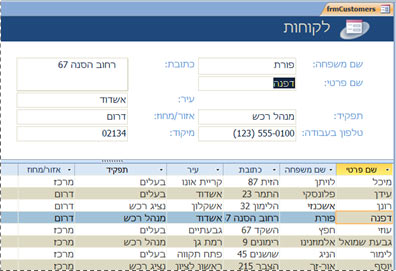
כדי ליצור טופס מפוצל חדש באמצעות הכלי 'טופס מפוצל', לחץ על הטבלה או השאילתה המכילה את הנתונים בחלונית הניווט. לאחר מכן, בכרטיסיה יצירה, לחץ על טפסים נוספים ולאחר מכן לחץ על טופס מפוצל.
Access יוצר את הטופס ובאפשרותך לבצע בו שינויי עיצוב. לדוגמה, במידת הצורך, באפשרותך להתאים את הגודל של תיבות הטקסט לנתונים. לקבלת מידע נוסף בנושא עבודה עם טופס מפוצל, עיין במאמר בנושא יצירת טופס מפוצל.
יצירת טופס שמציג רשומות מרובות ב- Access
זהו טופס פריטים מרובים, המכונה גם טופס רציף. אם אתה מעוניין בטופס המציג רשומות מרובות, אך ניתן להתאמה אישית יותר מאשר גליון נתונים, באפשרותך להשתמש בכלי 'פריטים מרובים'.
-
בחלונית הניווט, לחץ על הטבלה או השאילתה המכילה את הנתונים שברצונך לכלול בטופס.
-
בכרטיסיה יצירה ולחץ על אפשרויות נוספות Forms > מרובים.
Access יוצר את הטופס ומציג אותו בתצוגת פריסה. בתצוגת פריסה, באפשרותך לבצע שינויי עיצוב בטופס תוך כדי הצגת נתונים. לדוגמה, באפשרותך להתאים את גודל תיבות הטקסט לנתונים. לקבלת פרטים נוספים, ראה יצירת טופס באמצעות הכלי 'פריטים מרובים'.
יצירת טופס המכיל טופס משנה ב- Access
במהלך העבודה עם נתונים קשורים המאוחסנים בטבלאות נפרדות, לעתים קרובות עליך להציג נתונים ממספר טבלאות או שאילתות באותו הטופס, וטפסי משנה הם דרך נוחה לעשות זאת. מאחר שקיימות מספר דרכים להוספת טופס משנה, בהתאם לצרכיך, עיין במאמר יצירת טופס המכיל טופס משנה (טופס יחיד לרבים).
מידע נוסף
קיימות כמה אפשרויות שבעזרתן ניתן להתאים אישית טפסים. בדוק אם חלק מהאפשרויות הבאות מתאימות לצרכיך:
|
אפשרויות |
עיין במשאב הבא |
|---|---|
|
אם ברצונך לבחור אילו לשדות יופיעו בטופס, השתמש ב'אשף הטפסים' כדי ליצור את הטופס. |
|
|
הוספת כרטיסיות לטופס יכולה להפוך אותו למאורגן יותר וקל יותר לשימוש, במיוחד אם הטופס מכיל פקדים רבים. |
|
|
פקד דפדפן אינטרנט מאפשר לך להציג דפי אינטרנט בטופס. באפשרותך לקשר את הפקד לשדות או לפקדים במסד הנתונים שלך כדי לקבוע באופן דינאמי איזה דף יוצג. לדוגמה, באפשרותך להשתמש בפרטי הכתובות במסד נתונים כדי ליצור מפות מותאמות אישית באתר מיפוי באינטרנט, או להשתמש בפרטי מוצר במסד נתונים כדי לחפש פריטים באתר האינטרנט של ספק. |
|
|
Access מציב פקדים בקווי יישור המכונים פריסות כדי לסייע לך ליישר פקדים בטופס. גלה כיצד להזיז ולשנות את הגודל של פקדים באופן עצמאי. |










